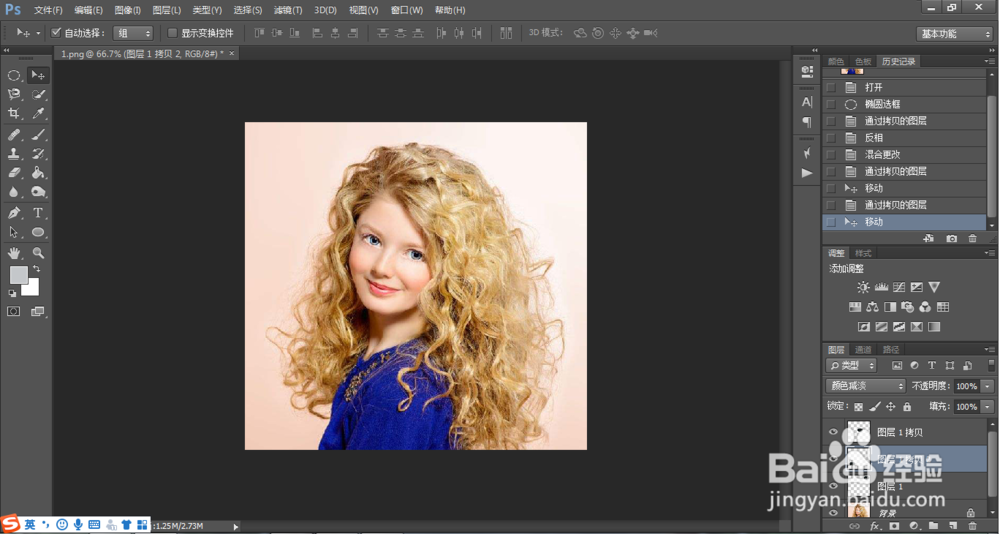1、打开PS,把图片导入,比如:要去掉图片的水印。

2、有多个水印,先要找到其中的一个背景比较干净的水印。比如:如图所示,右边的水印背景干净。

3、选择【椭圆选框工具】,鼠标左击,拖出一个圆圈框出来。

4、按住键盘的【 Ctrl 】和【 J】,拷贝图层。
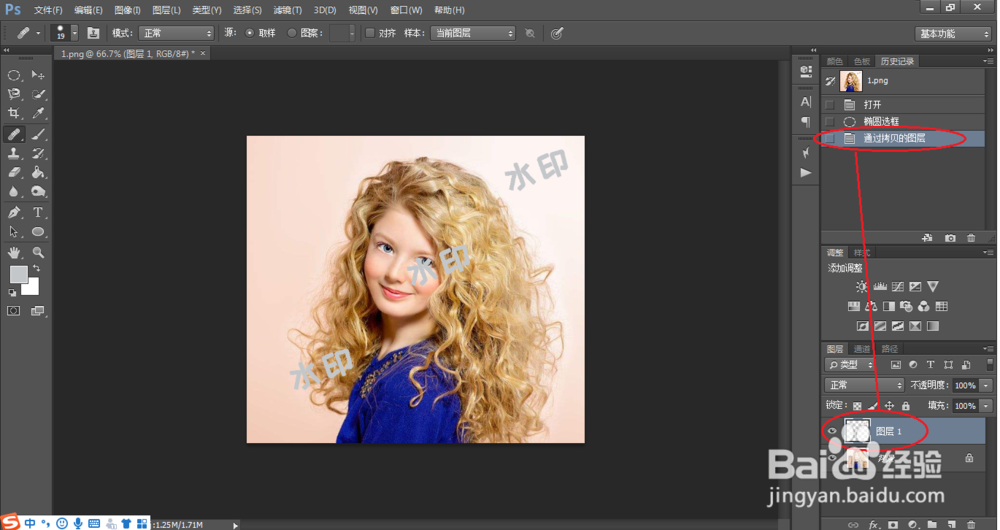
5、按住键盘的【 Ctrl】和【I】,反向。在“正常”图层,选择【颜色减淡】。
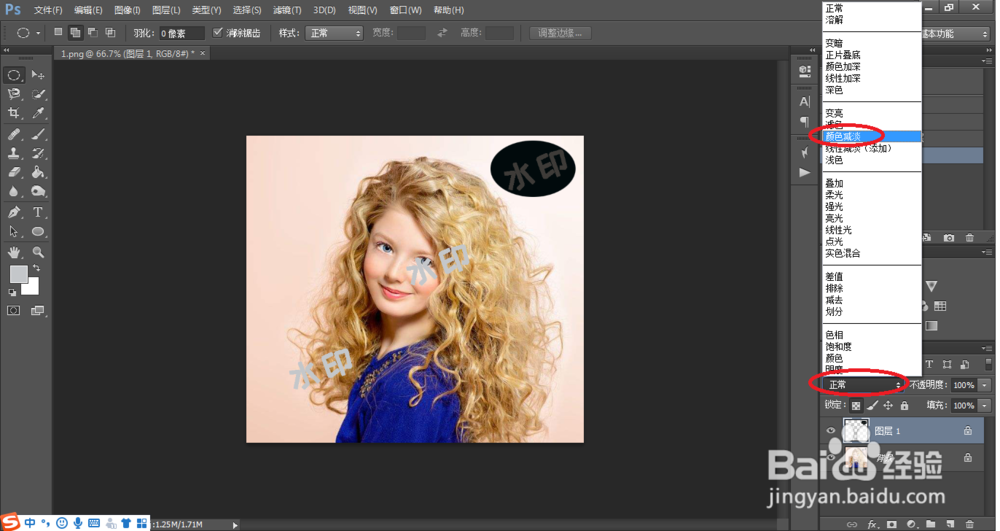
6、水印就会消失。

7、按住键盘的【 Ctrl】和【 J】拷贝刚才的那个图层,

8、在把这个拷贝的图层,对齐移动到每一个其他水印上面,其他水印也就会跟着消失了。注意:其他水印有2个,那就要拷贝两个图层,再移动过去。